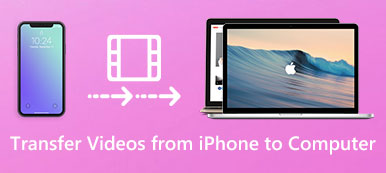Είτε θέλετε να στείλετε ένα μικρό βίντεο κλιπ είτε μια μεγάλη ταινία από το iPhone στο Mac, ποια είναι η καλύτερη μέθοδος για τη μεταφορά βίντεο από το iPhone σε Mac; Είναι εύκολο να μεταφέρετε βίντεο μεταξύ iPhone και Mac. Μπορείτε να βρείτε δεκάδες λύσεις με ευκολία από το Internet, άμεσο μήνυμα, ταχυδρομείο, AirDrop, καλώδιο USB και πολλά άλλα.
Για να μοιραστεί τις καλύτερες λύσεις για το συγχρονισμό βίντεο από το iPhone με το Mac, το άρθρο χώρισε τις λύσεις 8 σε δύο σημαντικά μέρη, μικρά βίντεο κλιπ και μεγάλα αρχεία ταινιών. Απλά διαβάστε το άρθρο και επιλέξτε μια επιθυμητή λύση σύμφωνα με τις απαιτήσεις σας.
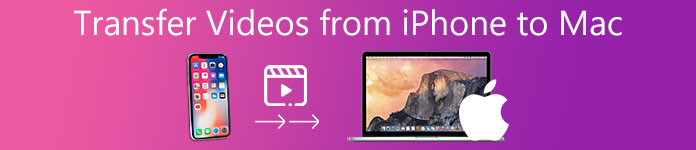
- Μέρος 1: Πώς να στείλετε μικρά βίντεο κλιπ από το iPhone στο Mac
- Μέρος 2: Πώς να μεταφέρετε μεγάλα βίντεο από iPhone σε Mac
Μέρος 1: Πώς να στείλετε μικρά βίντεο κλιπ από το iPhone στο Mac
Όταν πρέπει να μεταφέρετε βίντεο από iPhone σε Mac, θα πρέπει να δώσετε προσοχή στο μέγεθος των βίντεο εκ των προτέρων, καθώς ορισμένες από τις λύσεις ενδέχεται να έχουν περιορισμούς μεγέθους. Ακολουθούν οι λύσεις για τη μεταφορά μικρών βίντεο κλιπ μεταξύ iPhone και Mac.
Μεταφέρετε βίντεο από iPhone σε Mac μέσω AirDrop
Βήμα 1: Βεβαιωθείτε ότι το iPhone και το Mac σας είναι συνδεδεμένα στο ίδιο περιβάλλον Wi-Fi. Μόλις ανοίξετε ένα φάκελο σε Mac, μπορείτε να βρείτε την επιλογή "AirDrop" από την αριστερή πλευρική γραμμή. Μεταβείτε στην ενότητα "Να επιτρέπεται η ανακάλυψή μου από:" και, στη συνέχεια, ενεργοποιήστε την επιλογή "Όλοι" ή την επιλογή "Μόνο επαφές".
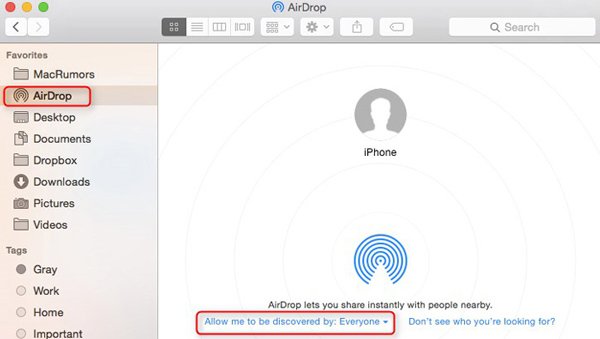
Βήμα 2: Σύρετε προς τα πάνω από το κάτω μέρος της οθόνης του iPhone, μπορείτε να ανοίξετε το Κέντρο ελέγχου iPhone. Ενεργοποιήστε την επιλογή Blue-tooth, Wi-Fi και AirDrop. Επιλέξτε "Μόνο επαφές" ή "Όλοι" για να μεταφέρετε βίντεο.
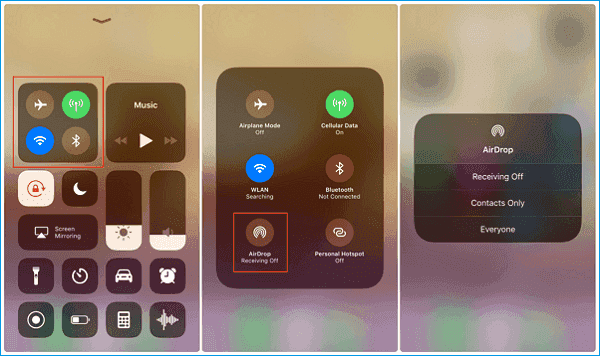
Βήμα 3: Απλά περιμένετε μερικά δευτερόλεπτα και στη συνέχεια μπορείτε να βρείτε τα μεταφερόμενα βίντεο εμφανίζονται στη λίστα. Στη συνέχεια, μπορείτε να πατήσετε στο αναγνωριστικό χρήστη σε Mac για να συγχρονίσετε μικρά κλιπ βίντεο από το iPhone σε Mac.
Εισαγωγή βίντεο από iPhone σε Mac με ηλεκτρονικό ταχυδρομείο
Βήμα 1: Βεβαιωθείτε ότι έχετε ήδη ρυθμίσει έναν λογαριασμό email στο iPhone σας. Επιλέξτε τα βίντεο που θέλετε να μεταφέρετε από την εφαρμογή Φωτογραφίες. Μετά από αυτό μπορείτε να πατήσετε το κουμπί "Κοινή χρήση" για να συγχρονίσετε τα βίντεο.
Βήμα 2: Επιλέξτε την επιλογή Ηλεκτρονικό ταχυδρομείο και συνθέστε το μήνυμα ηλεκτρονικού ταχυδρομείου με θέμα, διεύθυνση ηλεκτρονικού ταχυδρομείου και άλλες πληροφορίες. Επιπλέον, μπορείτε να μεταφέρετε τα βίντεο από το iPhone σε Mac σε πολλές διευθύνσεις ηλεκτρονικού ταχυδρομείου.
Βήμα 3: Μετά από αυτό μπορείτε να συνδεθείτε με το ηλεκτρονικό σας ταχυδρομείο στο Mac σας για να κατεβάσετε τα συνημμένα βίντεο στο MacBook σας. Η μέθοδος δεν υποστηρίζει ένα μεγάλο αρχείο βίντεο με περισσότερα από 25MB.
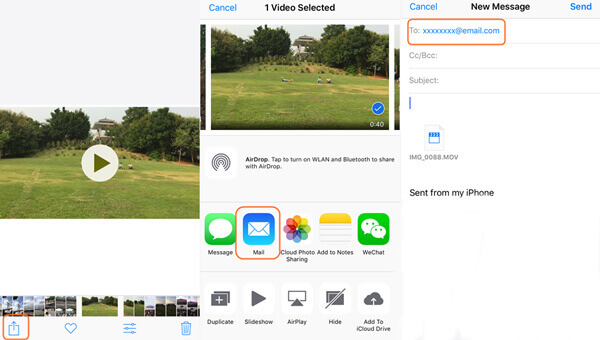
Μεταφέρετε βίντεο από το iPhone στο Mac μέσω iCloud
Βήμα 1: Πρέπει να ενημερώσετε την τελευταία έκδοση του iOS στο iPhone σας. Συνδεθείτε στον ίδιο λογαριασμό iCloud και στον Mac και στο iPhone με το ίδιο αναγνωριστικό της Apple. Συνδέστε τα με το ίδιο περιβάλλον Wi-Fi.
Βήμα 2: Ενεργοποιήστε τη "Βιβλιοθήκη φωτογραφιών iCloud" στο iPhone σας, μεταβείτε στις "Ρυθμίσεις"> ο λογαριασμός σας> "iCloud"> "Φωτογραφίες". Στη συνέχεια, μπορείτε να βεβαιωθείτε ότι η "Βιβλιοθήκη φωτογραφιών iCloud" είναι ενεργοποιημένη στο iPhone.
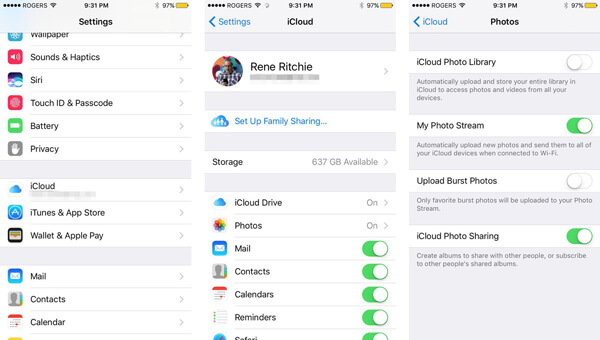
Βήμα 3: Μεταβείτε στις "Προτιμήσεις συστήματος"> "iCloud"> "Επιλογές" δίπλα στις Φωτογραφίες και μετά κάντε εναλλαγή στην "Βιβλιοθήκη φωτογραφιών iCloud". Μετά από αυτό το iCloud θα μεταφέρει αυτόματα βίντεο από το iPhone σε Mac.
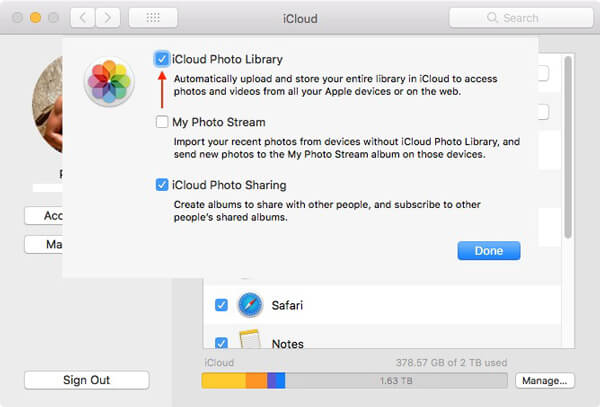
Εισαγωγή βίντεο από το iPhone σε Mac μέσω του Google Photos
Βήμα 1: Κατεβάστε και εγκαταστήστε το Google Photos στο iPhone και δημιουργήστε έναν λογαριασμό. Εκκινήστε την εφαρμογή στο iPhone και πατήστε το κουμπί "+" για να προσθέσετε τα αρχεία βίντεο που θέλετε να μεταφέρετε στο iPhone σας.
Βήμα 2: Επιλέξτε την επιλογή "Άλμπουμ" και επιλέξτε τα βίντεο που θέλετε να μεταφέρετε. Πατήστε την επιλογή "Τέλος" που βρίσκεται στην επάνω δεξιά γωνία της οθόνης. Εισαγάγετε το όνομα του άλμπουμ για να ανεβάσετε το iPhone στις Φωτογραφίες Google.
Βήμα 3: Στη συνέχεια, μπορείτε να συνδεθείτε στο Google Photos σε Mac για να ελέγξετε όλα τα βίντεο που έχουν μεταφορτωθεί. Τώρα μπορείτε να κατεβάσετε τα μεταφερόμενα βίντεο από το iPhone σε Mac μέσω του Google Photos.
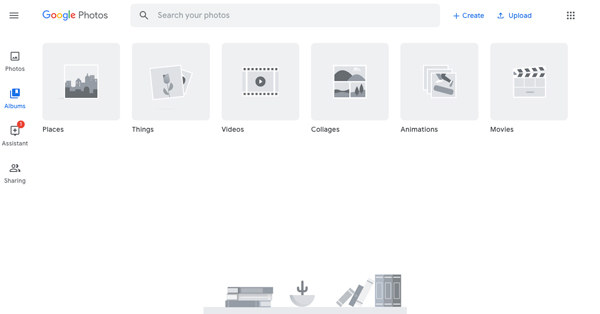
Μέρος 2: Πώς να μεταφέρετε μεγάλα βίντεο από iPhone σε Mac
Εισαγωγή βίντεο από iPhone σε Mac μέσω της καταγραφής εικόνας
Βήμα 1: Συνδέστε το iPhone σας στο Mac με ένα καλώδιο USB και στη συνέχεια ξεκινήστε τη λειτουργία Image Capture για Mac. Το πρόγραμμα θα εμφανίσει αυτόματα μια λίστα φωτογραφιών και βίντεο στο iPhone σας.
Βήμα 2: Πατήστε το πλήκτρο Command και επιλέξτε τα βίντεο που θέλετε να εισαγάγετε. Κάντε κλικ στην επιλογή "Εισαγωγή σε" για να επιλέξετε το φάκελο προορισμού, μπορείτε να εξαγάγετε το βίντεο από το iPhone σε Mac ανάλογα.
Βήμα 3: Αν πρέπει να εξάγετε όλα τα βίντεο, μπορείτε να κάνετε κλικ στο κουμπί "Εισαγωγή όλων". Θα στείλει εύκολα τα βίντεο από το iPhone σε Mac με την αρχική ποιότητα.
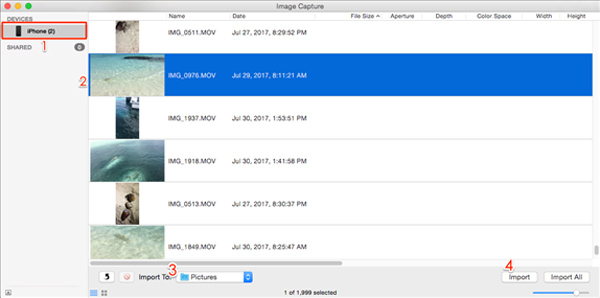
Μεταφέρετε βίντεο από το iPhone σε Mac μέσω του iTunes
Βήμα 1: Συνδέστε το iPhone σας σε Mac με ένα καλώδιο USB. Μόλις ο υπολογιστής σας εντοπίσει το iPhone, το iTunes θα ξεκινήσει αυτόματα σε Mac. Φυσικά, μπορείτε να το ξεκινήσετε με το χέρι.
Βήμα 2: Κάντε κλικ στην επιλογή "Σύνοψη" στην αριστερή πλευρά του παραθύρου, επιλέξτε "Αυτός ο υπολογιστής" στο μενού Αυτόματη δημιουργία αντιγράφων ασφαλείας. Πατήστε στο κουμπί "Δημιουργία αντιγράφων ασφαλείας τώρα" για να μεταφέρετε τα αρχεία βίντεο από το iPhone σε Mac.
Βήμα 3: Χρειάζεται ένα χρονικό διάστημα για το συγχρονισμό των αρχείων. Με τον τρόπο αυτό, μπορείτε να δημιουργήσετε αντίγραφα ασφαλείας μόνο για όλα τα αρχεία σε Mac, αλλά δεν μπορείτε να δείτε ή να αναπαράγετε τα βίντεο στον υπολογιστή Mac.
Σημείωση: Το iTunes έχει εξαφανιστεί από το macOS Catalina, και μπορείτε ανοίξτε το iPhone στο Finder σε Mac.
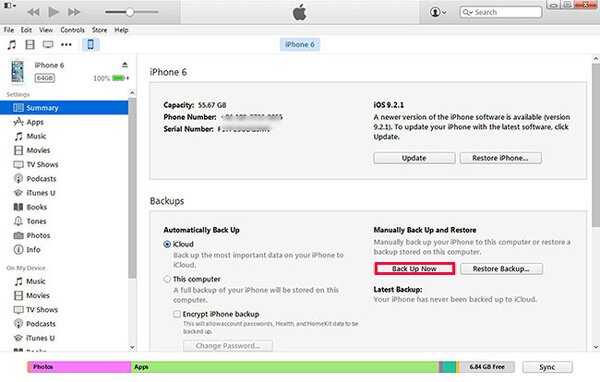
Εισαγωγή βίντεο από iPhone σε Mac μέσω φωτογραφιών
Βήμα 1: Εγκαταστήστε την τελευταία έκδοση του iTunes σε Mac και συνδέστε το iPhone σας σε Mac με το αρχικό καλώδιο USB. Ξεκλειδώστε το iPhone και πατήστε το "Trust" στο iPhone για να συνεχίσετε.
Βήμα 2: Συνήθως οι φωτογραφίες θα ξεκινήσουν αυτόματα σε Mac, αν όχι, μπορείτε να ξεκινήσετε το πρόγραμμα και να κάνετε κλικ στην επιλογή "Εισαγωγή", επιλέξτε το βίντεο που θέλετε να συγχρονίσετε από το iPhone στο Mac.
Βήμα 3: Μετά από αυτό μπορείτε να κάνετε κλικ στο "Εισαγωγή επιλεγμένων" για να μεταφέρετε ή να συγχρονίσετε τα βίντεο που θέλετε από το iPhone σε Mac με φωτογραφίες. Τώρα μπορείτε να λάβετε τα βίντεο στον υπολογιστή σας Mac.
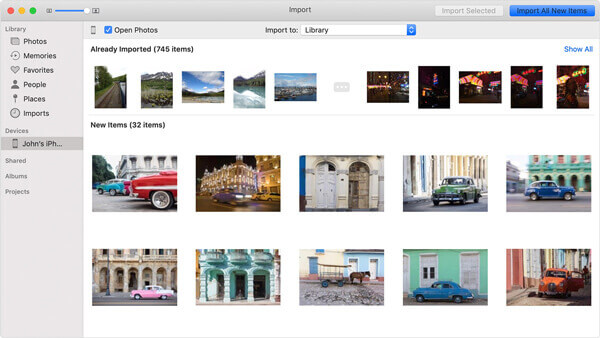
Μεταφέρετε βίντεο απευθείας από το iPhone σε Mac
Για να μεταφέρετε με ευκολία πολλά αρχεία βίντεο από το iPhone σας στο Mac, Μεταφορά iPhone είναι η one stop λύση μεταφοράς iPhone. Δεν μεταφέρει μόνο και να δημιουργεί αντίγραφα ασφαλείας για φωτογραφίες, βίντεο, επαφές, μουσική και άλλα αρχεία από το iPhone σε Mac, αλλά και να τα διαχειρίζεται για να κάνει το iPhone σας με τάξη και αποτελεσματικότητα.
- Μεταφέρετε βίντεο, φωτογραφίες, επαφές, SMS και άλλα αρχεία χωρίς iTunes.
- Προσθήκη, διαγραφή, μεταφορά, μετονομασία και διαχείριση βίντεο και άλλων αρχείων iOS.
- Συγχρονισμός δεδομένων μεταξύ iPhone σε Windows, Mac, iTunes ή iOS.
- Υποστηρίξτε το πιο πρόσφατο iOS 17 και το μεγαλύτερο μέρος του iPhone 15/14/13/12/11/XS/XR/X/8/7/6.
Βήμα 1: Λήψη και εγκατάσταση της μεταφοράς iPhone
Συνδέστε το iPhone σε Mac με το αρχικό καλώδιο USB. Στη συνέχεια, ξεκινήστε το πρόγραμμα στο Mac σας. Μετά από αυτό το πρόγραμμα είναι σε θέση να ανιχνεύσει αυτόματα το συνδεδεμένο iPhone.
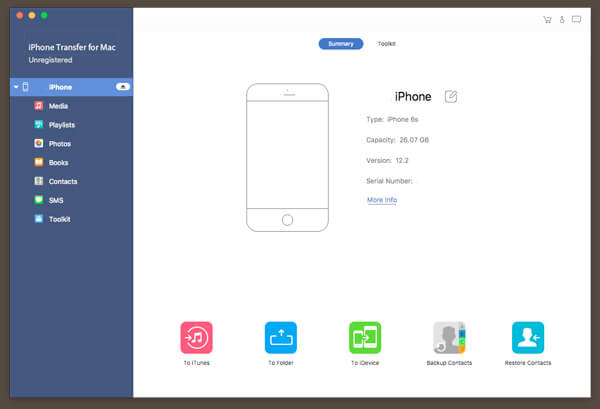
Βήμα 2: Διαχειριστείτε τα αρχεία βίντεο στο iPhone
Επιλέξτε την επιλογή "Πολυμέσα" από το αριστερό μενού, στο οποίο μπορείτε να λάβετε όλα τα αρχεία βίντεο στο iPhone. Μπορείτε να προσθέσετε βίντεο από Mac, να διαγράψετε τα ανεπιθύμητα βίντεο ή να τα εξαγάγετε σε Mac ή iTunes Library.
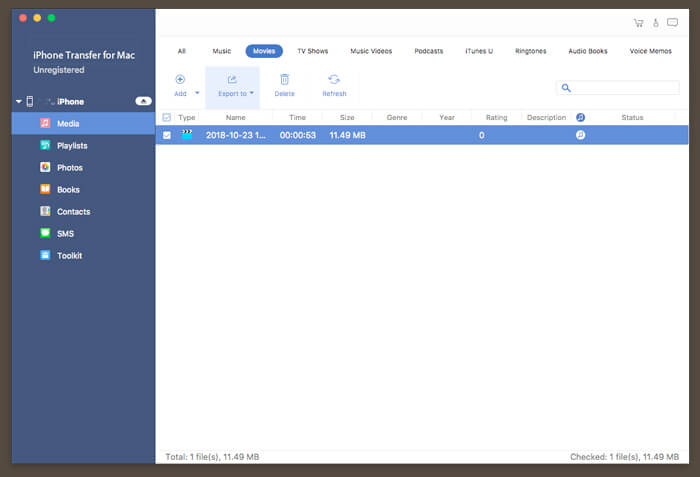
Βήμα 3: Μεταφορά βίντεο από iPhone σε Mac
Μετά από αυτό μπορείτε να κάνετε κλικ στην επιλογή "Εξαγωγή σε" και να επιλέξετε "Εξαγωγή σε Mac". Στη συνέχεια, μπορείτε να επιλέξετε το φάκελο προορισμού για να μεταφέρετε το επιλεγμένο βίντεο από το iPhone σε Mac.
Σημείωση: Αν χρειαστεί να μεταφορά βίντεο από το iPhone στο iPhone, μπορείτε να συνδέσετε και τα δύο iPhone για μεταφορά βίντεο ή να επιλέξετε την επιλογή "Εξαγωγή στη βιβλιοθήκη iTunes".
Συμπέρασμα
Για να μεταφέρετε βίντεο από το iPhone σε Mac, θα πρέπει να δώσετε ιδιαίτερη προσοχή στο μέγεθος των βίντεο. Εάν υπάρχουν μικρά βίντεο κλιπ, μπορείτε να μεταφέρετε βίντεο με AirDrop, Email ή online λύσεις. Εάν υπάρχει ένα μεγάλο αρχείο βίντεο, θα πρέπει να συγχρονίσετε τα βίντεο με ένα καλώδιο USB αντ 'αυτού. Μόλις εσύ λήψη βίντεο από το iPhone, μπορείτε να απελευθερώσετε περισσότερο χώρο στο iPhone σας. Οποιοδήποτε ερώτημα σχετικά με τον τρόπο μεταφοράς βίντεο από το iPhone σε Mac, μπορείτε να μοιραστείτε πιο λεπτομερείς πληροφορίες στα σχόλια.



 Αποκατάσταση στοιχείων iPhone
Αποκατάσταση στοιχείων iPhone Αποκατάσταση συστήματος iOS
Αποκατάσταση συστήματος iOS Δημιουργία αντιγράφων ασφαλείας και επαναφορά δεδομένων iOS
Δημιουργία αντιγράφων ασφαλείας και επαναφορά δεδομένων iOS iOS οθόνη εγγραφής
iOS οθόνη εγγραφής MobieTrans
MobieTrans Μεταφορά iPhone
Μεταφορά iPhone iPhone Γόμα
iPhone Γόμα Μεταφορά μέσω WhatsApp
Μεταφορά μέσω WhatsApp Ξεκλείδωμα iOS
Ξεκλείδωμα iOS Δωρεάν μετατροπέας HEIC
Δωρεάν μετατροπέας HEIC Αλλαγή τοποθεσίας iPhone
Αλλαγή τοποθεσίας iPhone Android Ανάκτηση Δεδομένων
Android Ανάκτηση Δεδομένων Διακεκομμένη εξαγωγή δεδομένων Android
Διακεκομμένη εξαγωγή δεδομένων Android Android Data Backup & Restore
Android Data Backup & Restore Μεταφορά τηλεφώνου
Μεταφορά τηλεφώνου Ανάκτηση δεδομένων
Ανάκτηση δεδομένων Blu-ray Player
Blu-ray Player Mac Καθαριστικό
Mac Καθαριστικό DVD Creator
DVD Creator Μετατροπέας PDF Ultimate
Μετατροπέας PDF Ultimate Επαναφορά κωδικού πρόσβασης των Windows
Επαναφορά κωδικού πρόσβασης των Windows Καθρέφτης τηλεφώνου
Καθρέφτης τηλεφώνου Video Converter Ultimate
Video Converter Ultimate Πρόγραμμα επεξεργασίας βίντεο
Πρόγραμμα επεξεργασίας βίντεο Εγγραφή οθόνης
Εγγραφή οθόνης PPT σε μετατροπέα βίντεο
PPT σε μετατροπέα βίντεο Συσκευή προβολής διαφανειών
Συσκευή προβολής διαφανειών Δωρεάν μετατροπέα βίντεο
Δωρεάν μετατροπέα βίντεο Δωρεάν οθόνη εγγραφής
Δωρεάν οθόνη εγγραφής Δωρεάν μετατροπέας HEIC
Δωρεάν μετατροπέας HEIC Δωρεάν συμπιεστής βίντεο
Δωρεάν συμπιεστής βίντεο Δωρεάν συμπιεστής PDF
Δωρεάν συμπιεστής PDF Δωρεάν μετατροπέας ήχου
Δωρεάν μετατροπέας ήχου Δωρεάν συσκευή εγγραφής ήχου
Δωρεάν συσκευή εγγραφής ήχου Ελεύθερος σύνδεσμος βίντεο
Ελεύθερος σύνδεσμος βίντεο Δωρεάν συμπιεστής εικόνας
Δωρεάν συμπιεστής εικόνας Δωρεάν γόμα φόντου
Δωρεάν γόμα φόντου Δωρεάν εικόνα Upscaler
Δωρεάν εικόνα Upscaler Δωρεάν αφαίρεση υδατογραφήματος
Δωρεάν αφαίρεση υδατογραφήματος Κλείδωμα οθόνης iPhone
Κλείδωμα οθόνης iPhone Παιχνίδι Cube παζλ
Παιχνίδι Cube παζλ